¿Has terminado con Facebook? Cómo transferir tus publicaciones a otro servicio
Publicado: 2022-01-29A lo largo de los años, es posible que hayas publicado muchas actualizaciones, fotos y videos en Facebook. Si desea recopilar todas estas publicaciones para poder encontrarlas fácilmente o incluso reutilizarlas en otros sitios y servicios, puede hacerlo.
Facebook ahora le permite transferir una copia de sus publicaciones a Google Docs, Blogger y WordPress. Puede usar Google Docs si solo necesita almacenar las publicaciones para su custodia o si desea usar cualquiera de ellas en un documento. Puede recurrir a Blogger o WordPress si planea usar parte del contenido de sus publicaciones para un blog o sitio web.
Para una comprensión más profunda de esta función, consulte la página de ayuda de Facebook. Ahora, veamos cómo se desarrolla.
Transferir a Documentos de Google
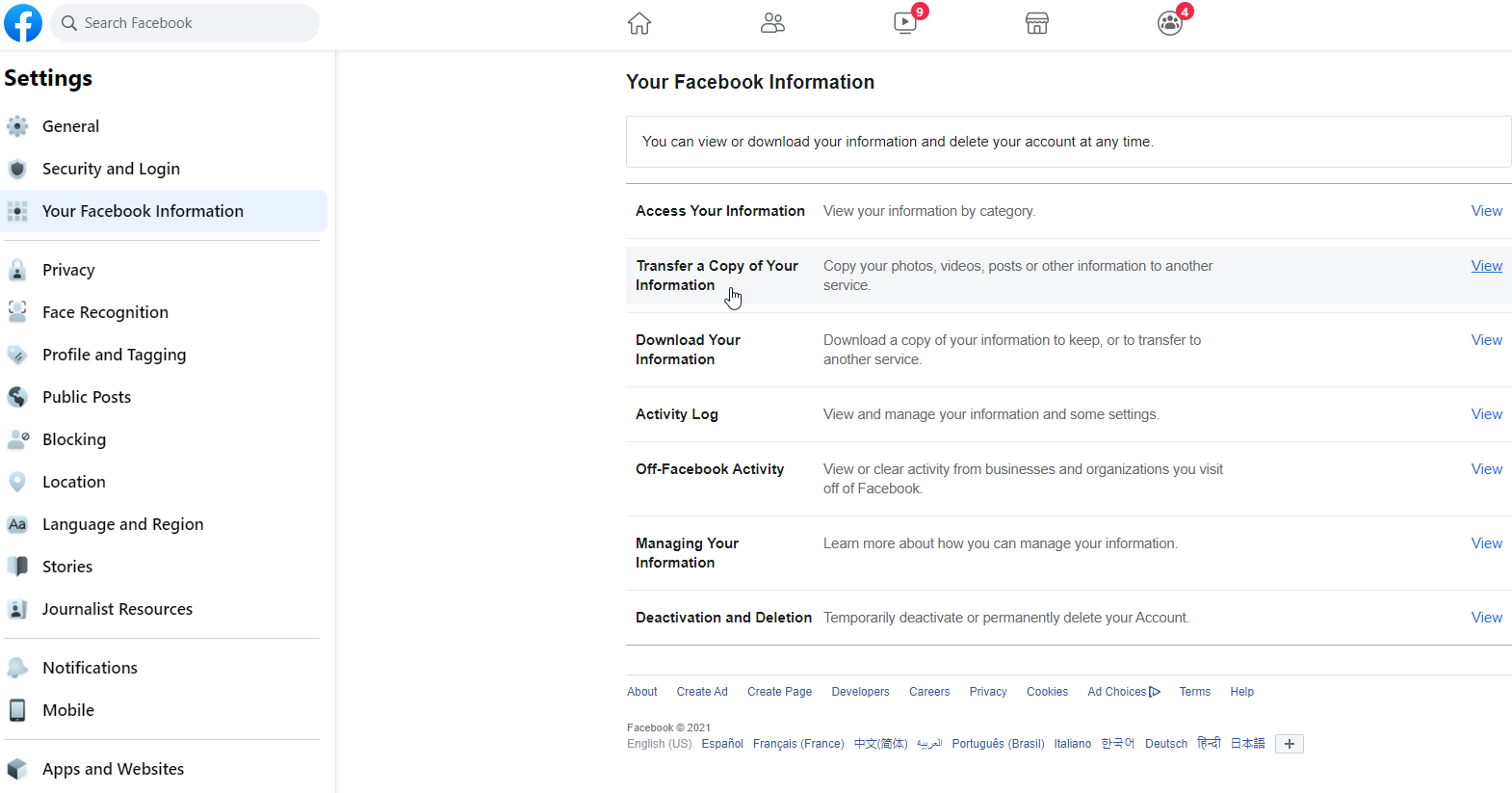
Para transferir sus publicaciones a Google Docs, necesita una cuenta de Google. Abra Facebook y haga clic en la flecha hacia abajo en la esquina superior derecha. Vaya a Configuración y privacidad > Configuración > Su información de Facebook y haga clic en Transferir una copia de su información .
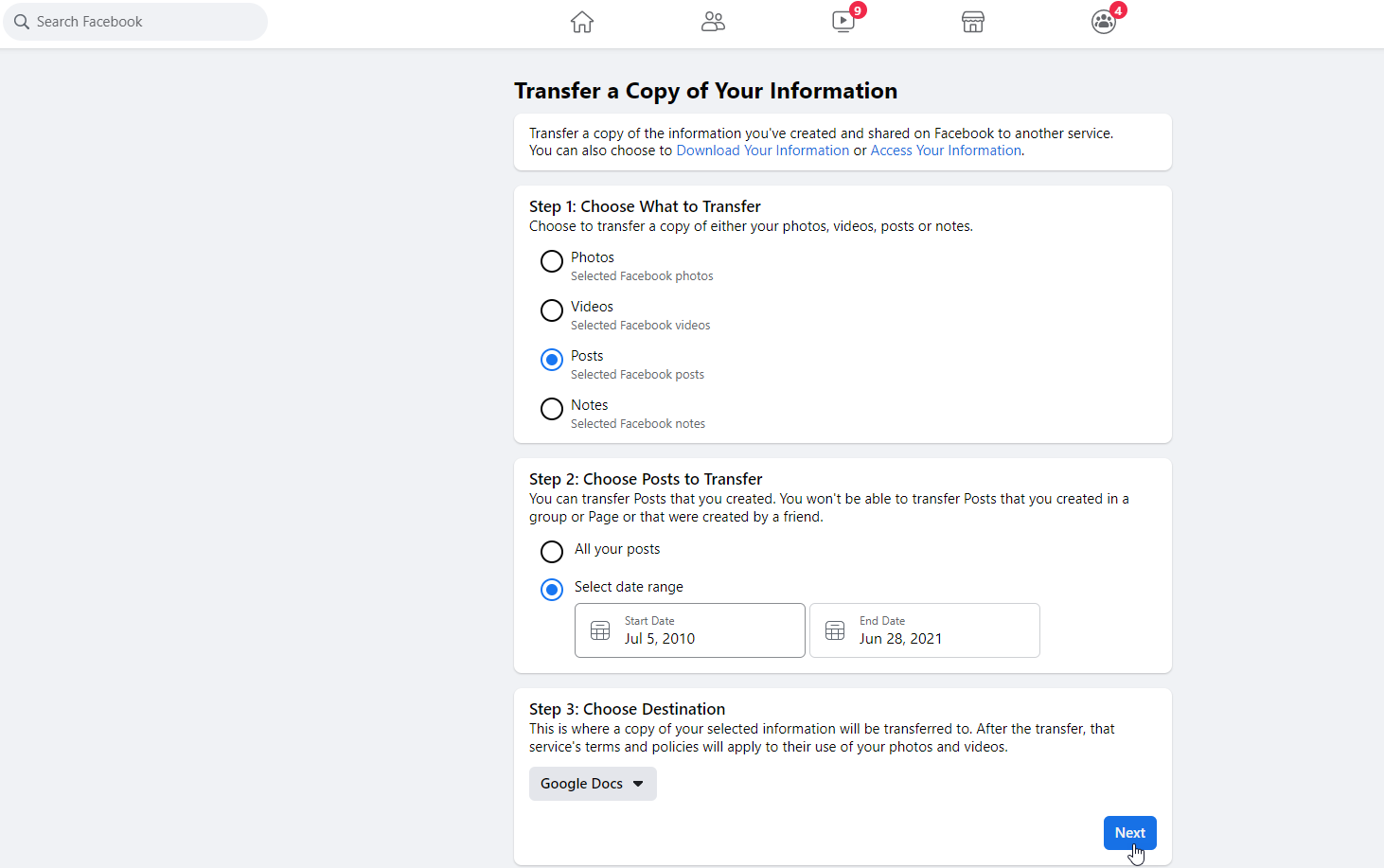
Entre los diferentes tipos de contenido, elige la opción de transferir publicaciones. También puede elegir si desea transferir todas las publicaciones o solo aquellas dentro de ciertas fechas. Si elige Publicaciones , seleccione Documentos de Google como destino y luego haga clic en Siguiente .
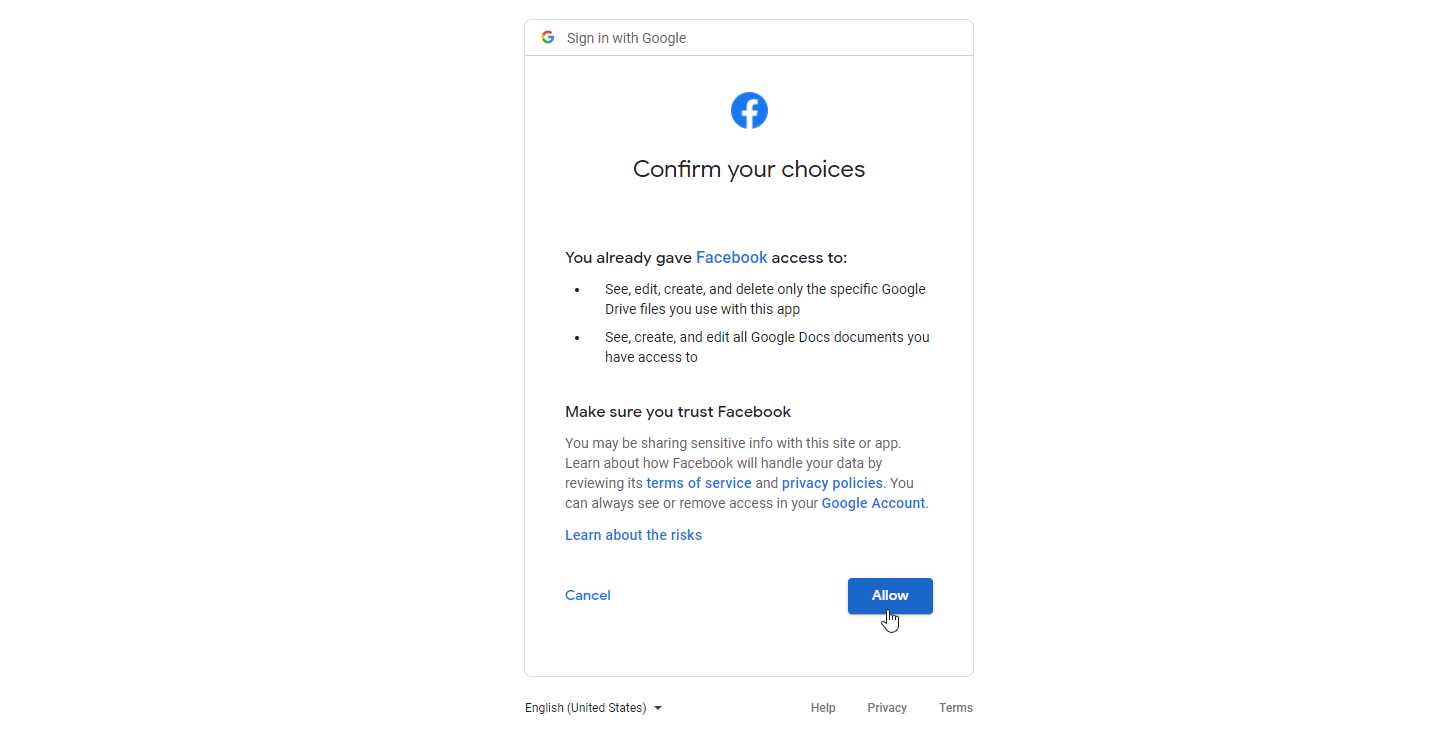
A continuación, se le pedirá que inicie sesión en su cuenta de Google. Haga clic en Permitir cuando se le solicite que otorgue permiso a Facebook para ver, editar, crear y eliminar los archivos específicos de Google Drive utilizados con esta aplicación. Haga lo mismo para el siguiente aviso. Confirme sus elecciones y seleccione Permitir para otorgar todos los permisos necesarios.
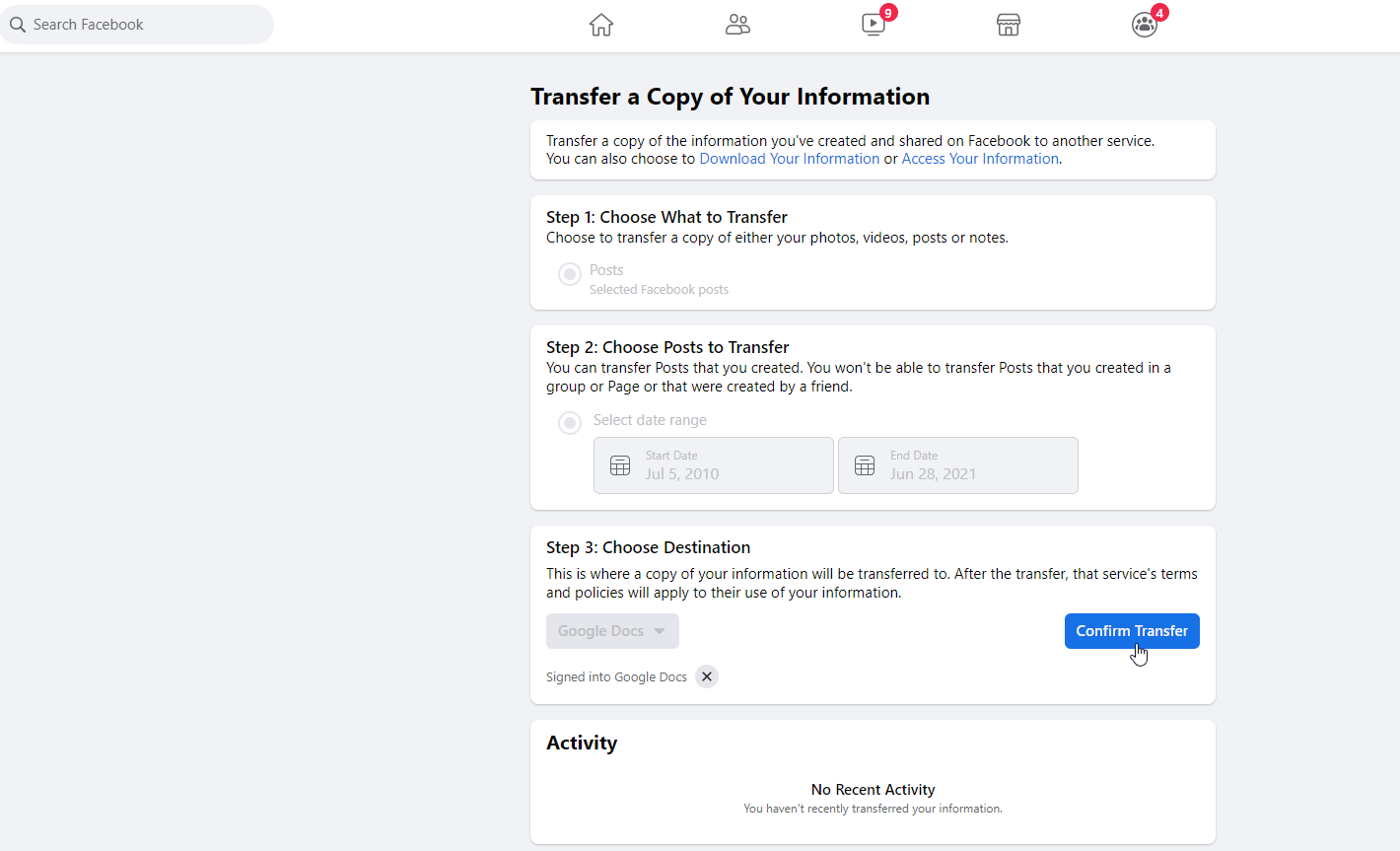
De vuelta en Facebook, haz clic en el botón Confirmar transferencia . Luego, Facebook le dice que sus publicaciones se están transfiriendo y que pueden demorar un poco. Deje la página de Facebook abierta en segundo plano, ya que continuará transfiriendo la información.
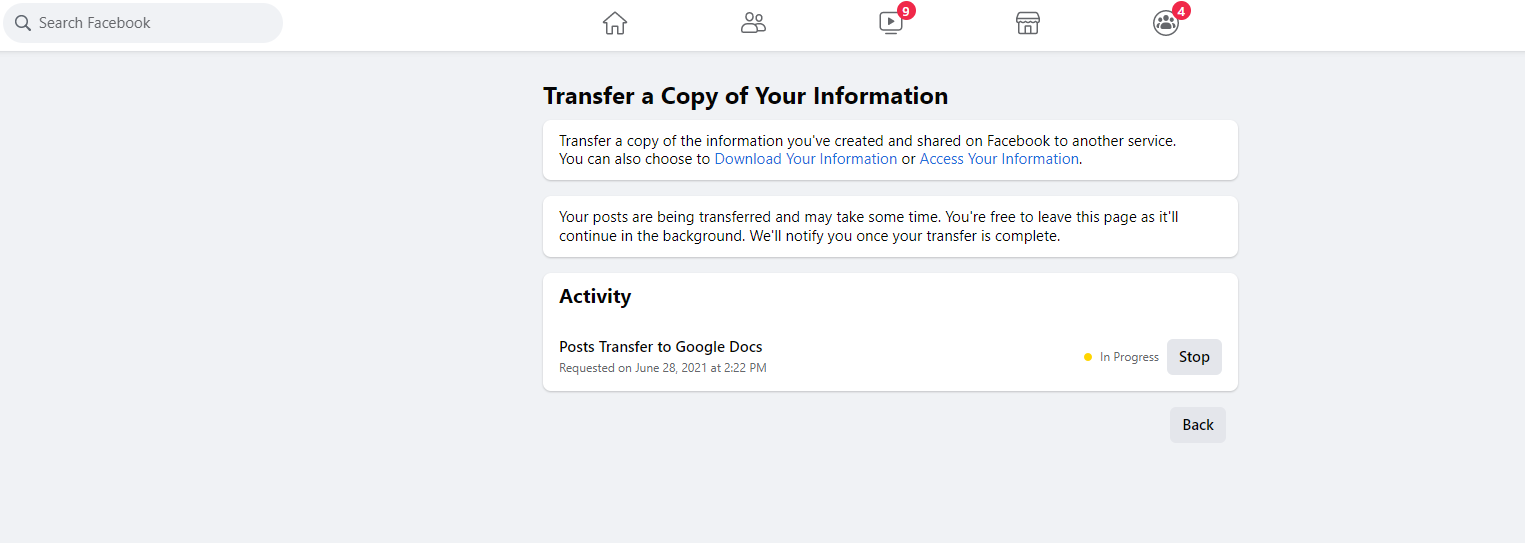
Recibirás un email avisándote de la solicitud de transferencia y otro avisándote cuando finalice. También aparecerá una notificación en su página de Facebook indicándole que la transferencia de datos se ha completado.
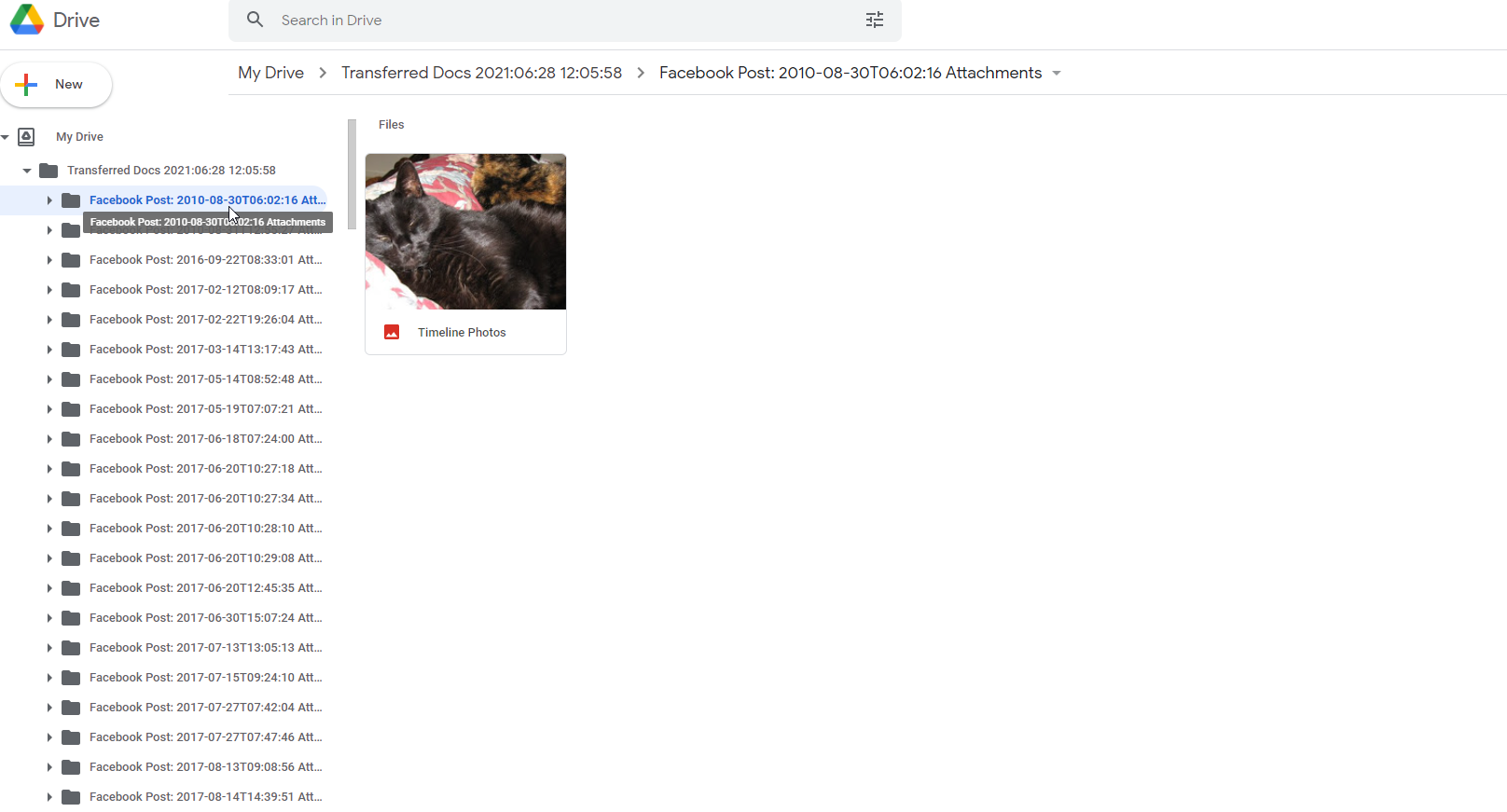
Ahora inicie sesión en Google Drive y debería ver una carpeta en Mi unidad llamada Documentos transferidos con el año, la fecha y la hora de la transferencia. Haga clic en la flecha junto a Mi unidad en la barra de herramientas de la izquierda, haga clic en la flecha junto a la carpeta Documentos transferidos para ver todas las subcarpetas con contenido específico por fecha de publicación.
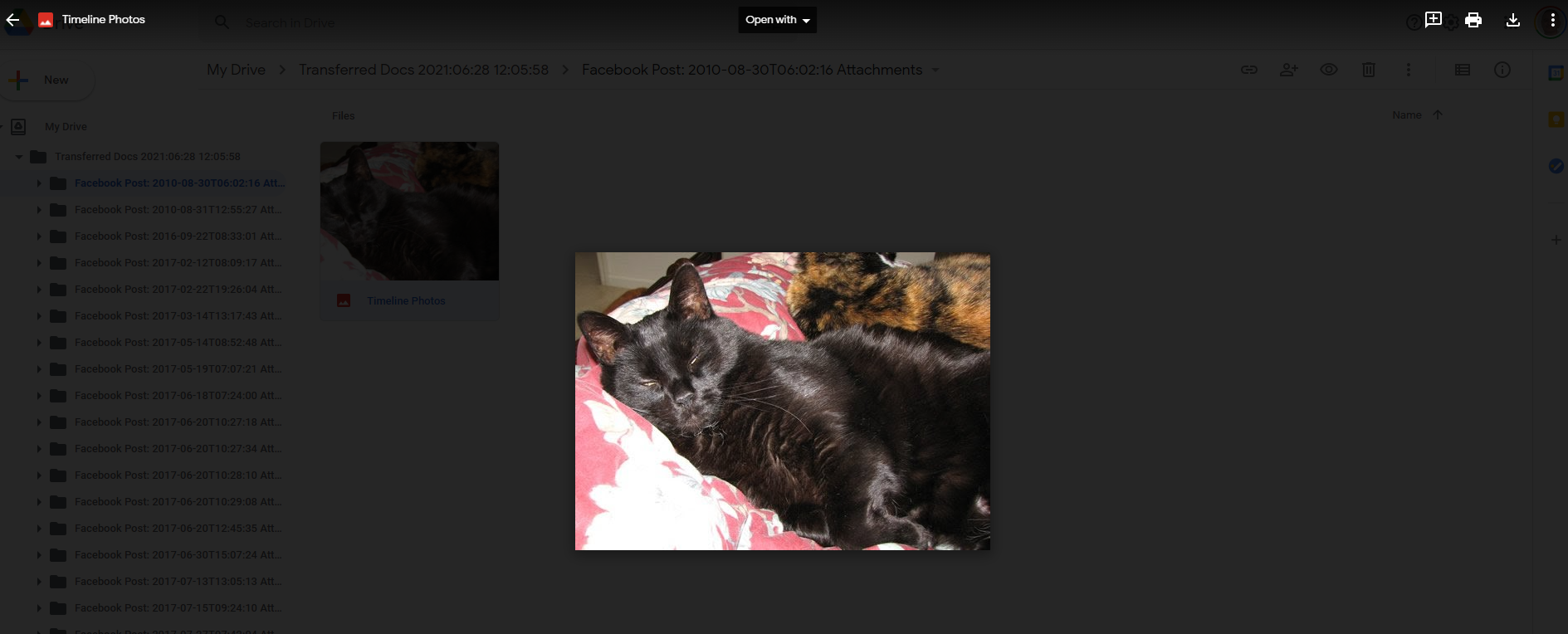
Haga clic en una subcarpeta específica para ver la foto, el video u otro contenido dentro. Haga doble clic en una foto, video u otro elemento mostrado para verlo en pantalla completa. Regrese a la pantalla anterior para acceder nuevamente a todas las carpetas.
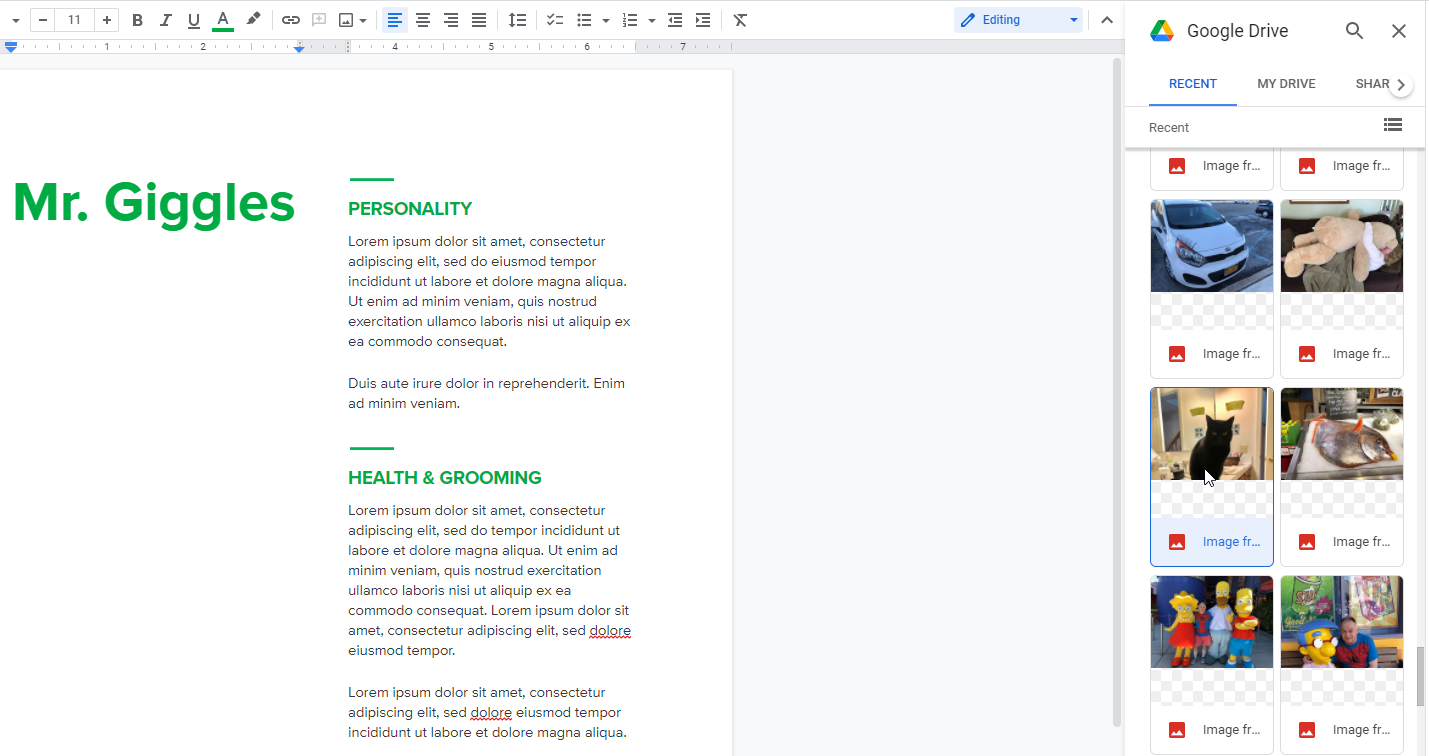
Ahora, tal vez desee agregar ciertas fotos de su colección de Facebook en un documento. Abre un documento en Google Docs y prepara un área donde quieras insertar una foto de una de tus publicaciones de Facebook.

Haga clic en Insertar > Imagen > Drive y las fotos que transfirió de sus publicaciones de Facebook deberían estar accesibles desde la sección Recientes de Google Drive. De lo contrario, haga clic en Mi unidad y abra la carpeta Documentos transferidos. Busque la foto que desea insertar y haga doble clic en ella. A continuación, puede recortar, ajustar y modificar la imagen según sea necesario.
Transferir a Blogger
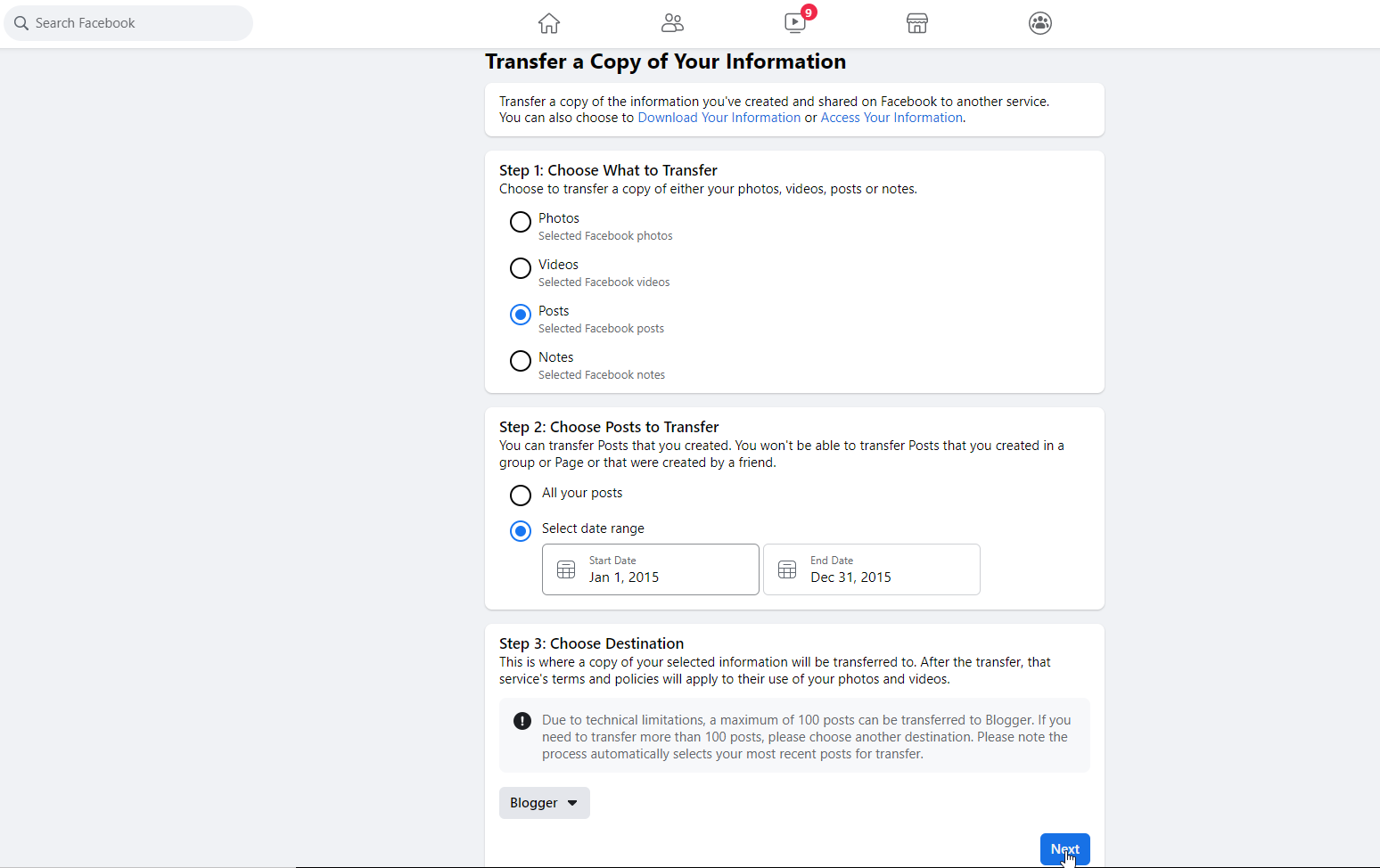
Para transferir sus publicaciones a Blogger, abra Facebook y vaya a Configuración y privacidad > Configuración > Su información de Facebook , luego haga clic en Transferir una copia de su información . Elija Publicaciones , luego seleccione si desea transferir todas las publicaciones o solo aquellas dentro de ciertas fechas.

Una limitación de la transferencia a Blogger es que solo admite 100 publicaciones. Si no especifica un intervalo de fechas, la transferencia seleccionará sus 100 publicaciones más recientes. Para controlar esto, elija un intervalo de fechas específico que crea que no contiene más de 100 publicaciones. Establezca Blogger como destino y luego haga clic en Siguiente .
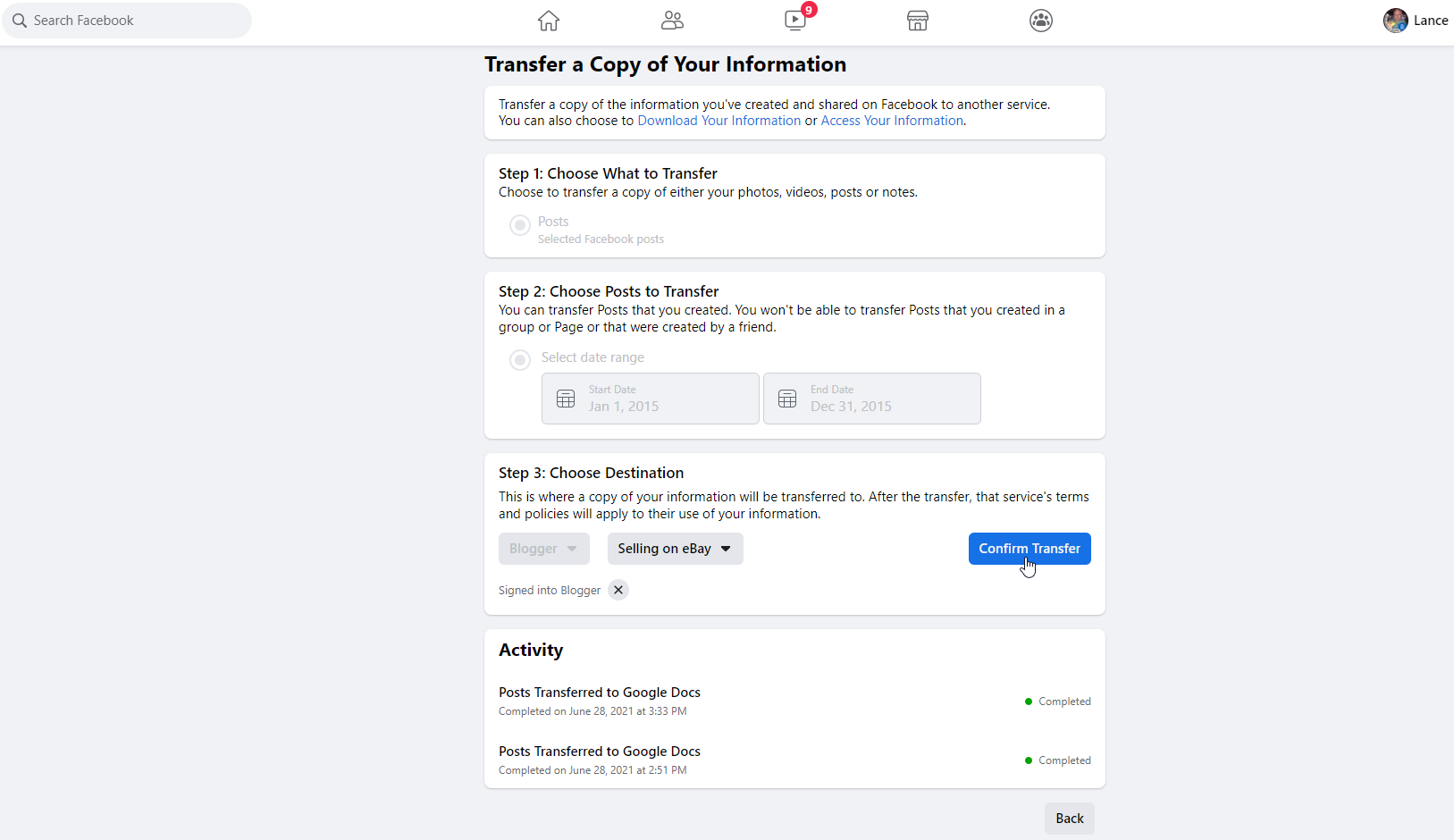
Inicie sesión en su cuenta de Google y haga clic en Permitir para dar acceso a Facebook a su cuenta de Blogger. De vuelta en Facebook, haga clic en el menú desplegable Elegir blog y seleccione el blog al que desea transferir sus publicaciones. Haz clic en Confirmar transferencia .
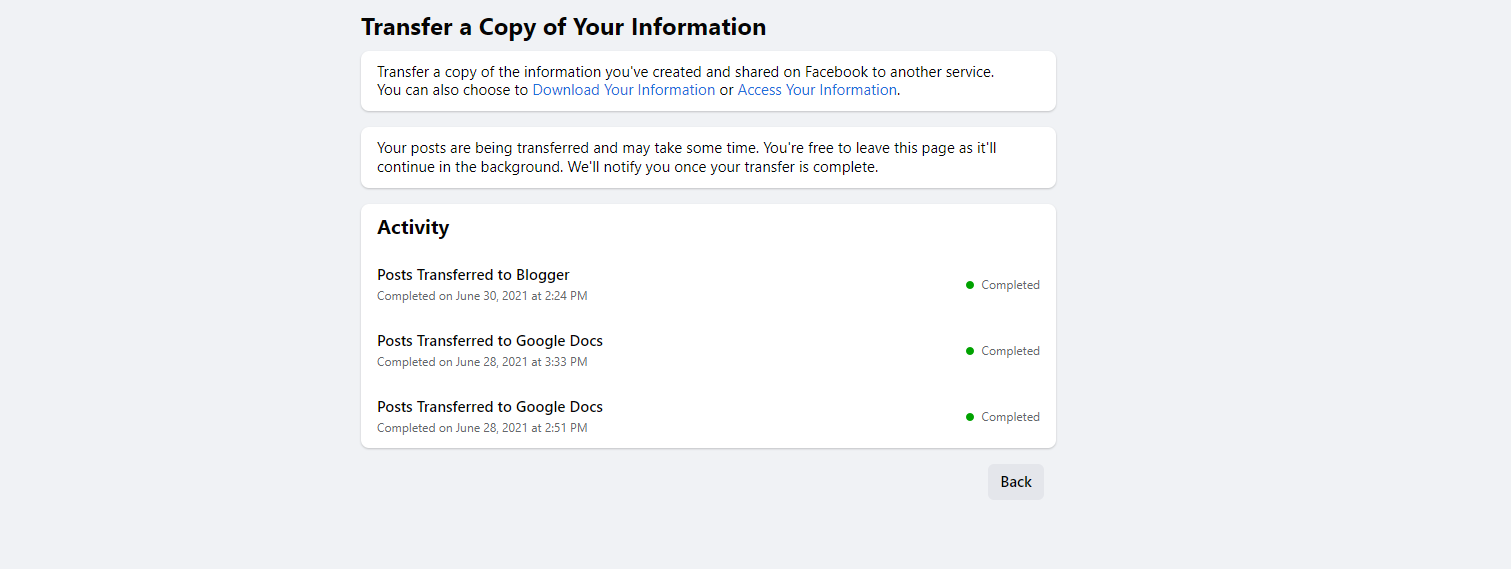
Un correo electrónico confirma la solicitud de transferencia. Otro correo electrónico le avisa cuando se completa la transferencia. Su página de Facebook también muestra la transferencia como completada.
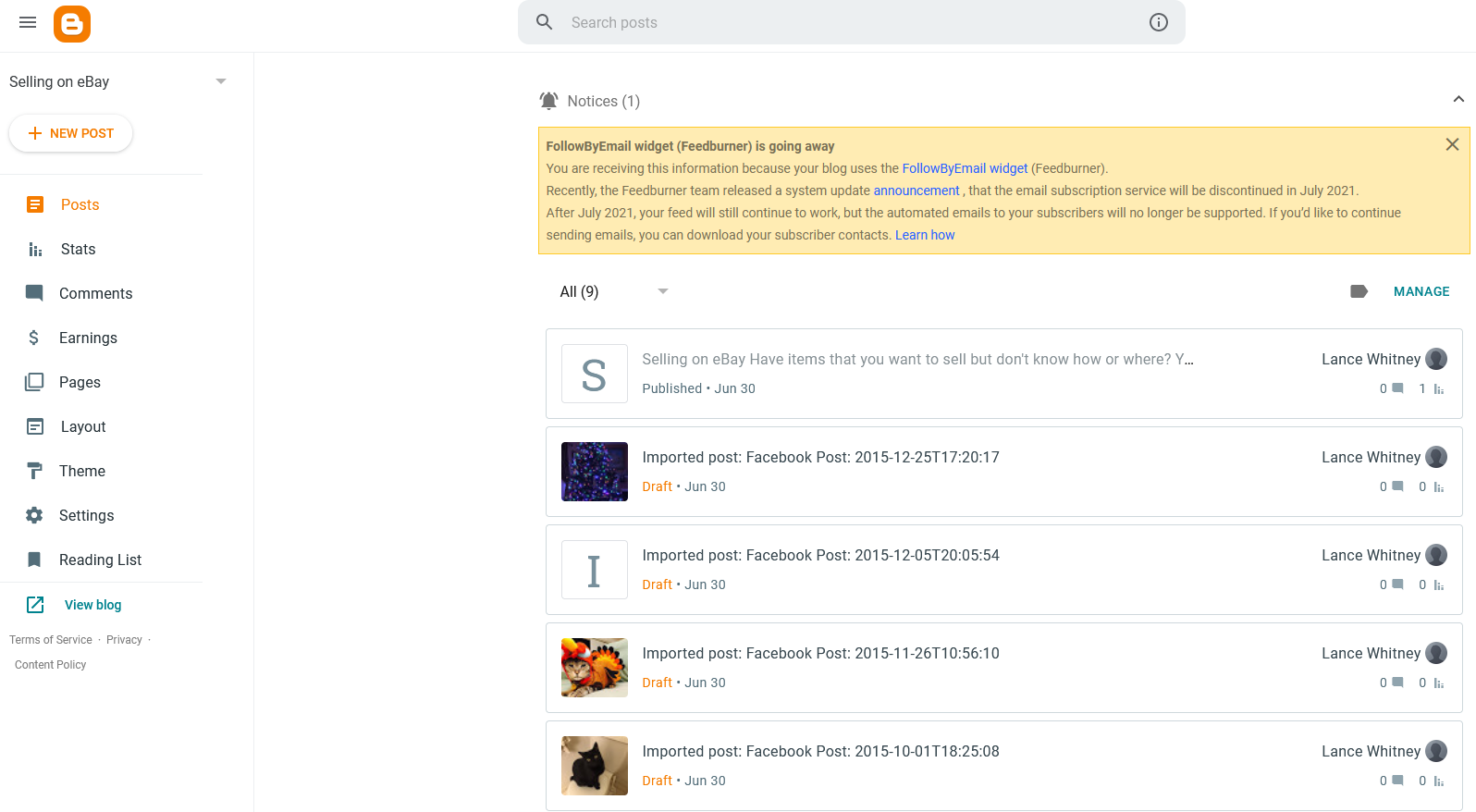
Inicie sesión en su cuenta de Blogger. La página de publicaciones de tu blog debe enumerar todas las publicaciones de Facebook que se transfirieron. Tal vez quieras publicar una publicación específica después de algunas modificaciones.
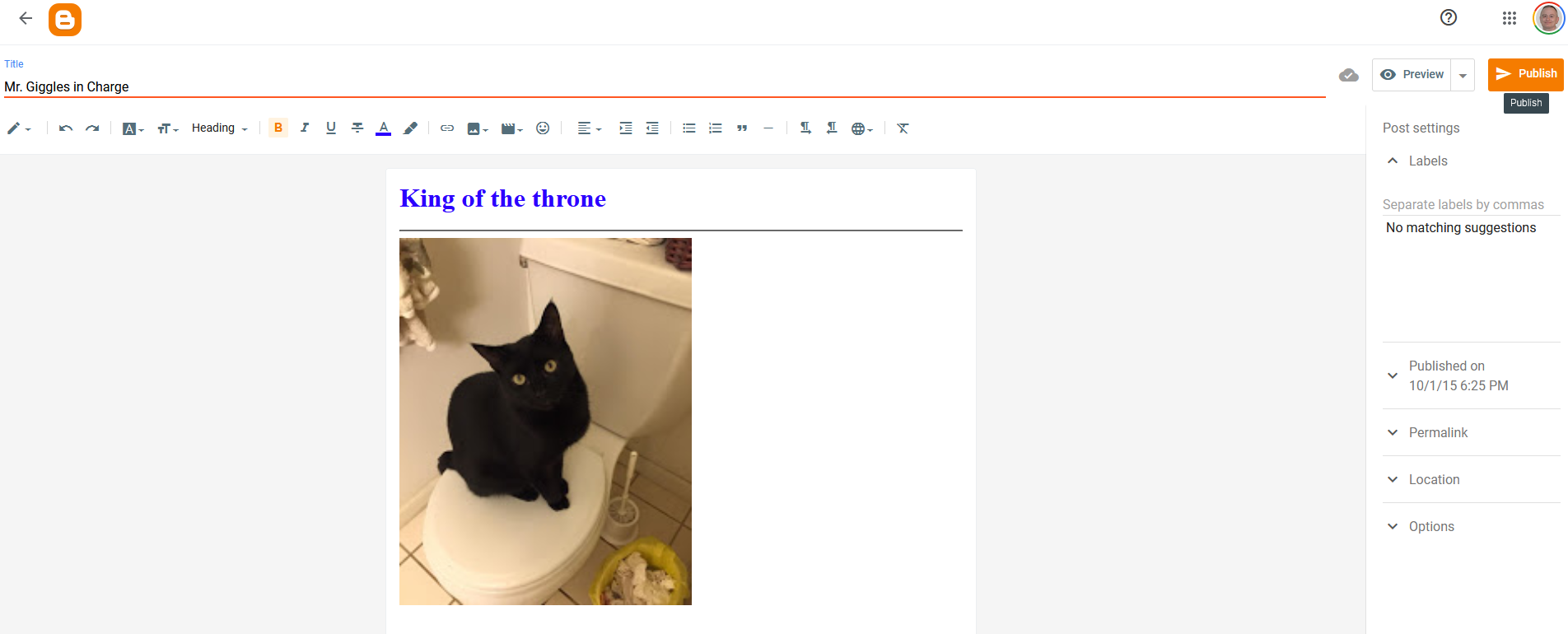
Haga clic en una publicación específica para verla. De forma predeterminada, la publicación aparece en la vista HTML. Haga clic en el icono de lápiz en el extremo izquierdo de la barra de herramientas y seleccione Componer vista para verlo en modo WYSIWYG. Ahora puede editar la publicación para realizar cualquier cambio.
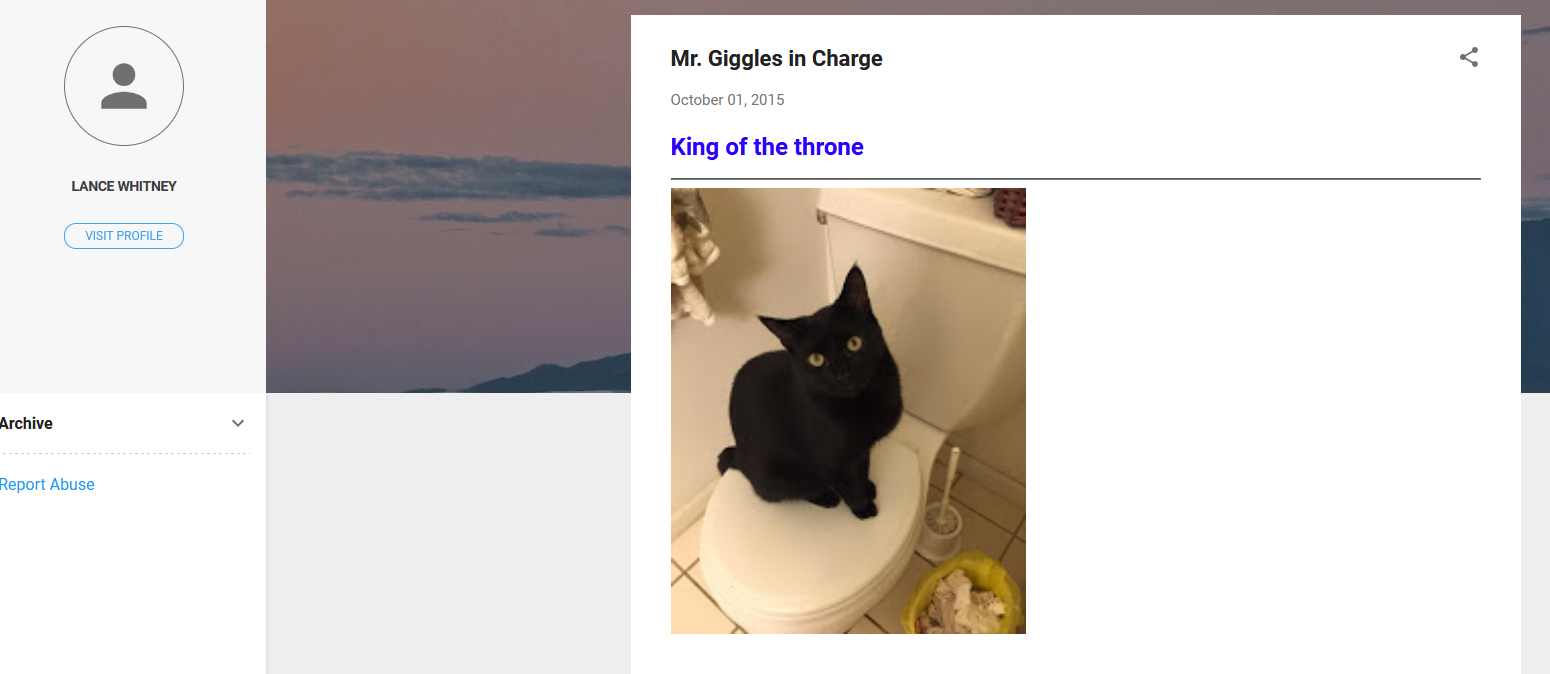
Cuando termine, haga clic en Vista previa para obtener una vista previa de los cambios o haga clic en Publicar para enviarlo al mundo. De vuelta en la vista de publicación de blog, haga clic en el botón Ver para ver su nueva publicación de blog.
Transferir a WordPress
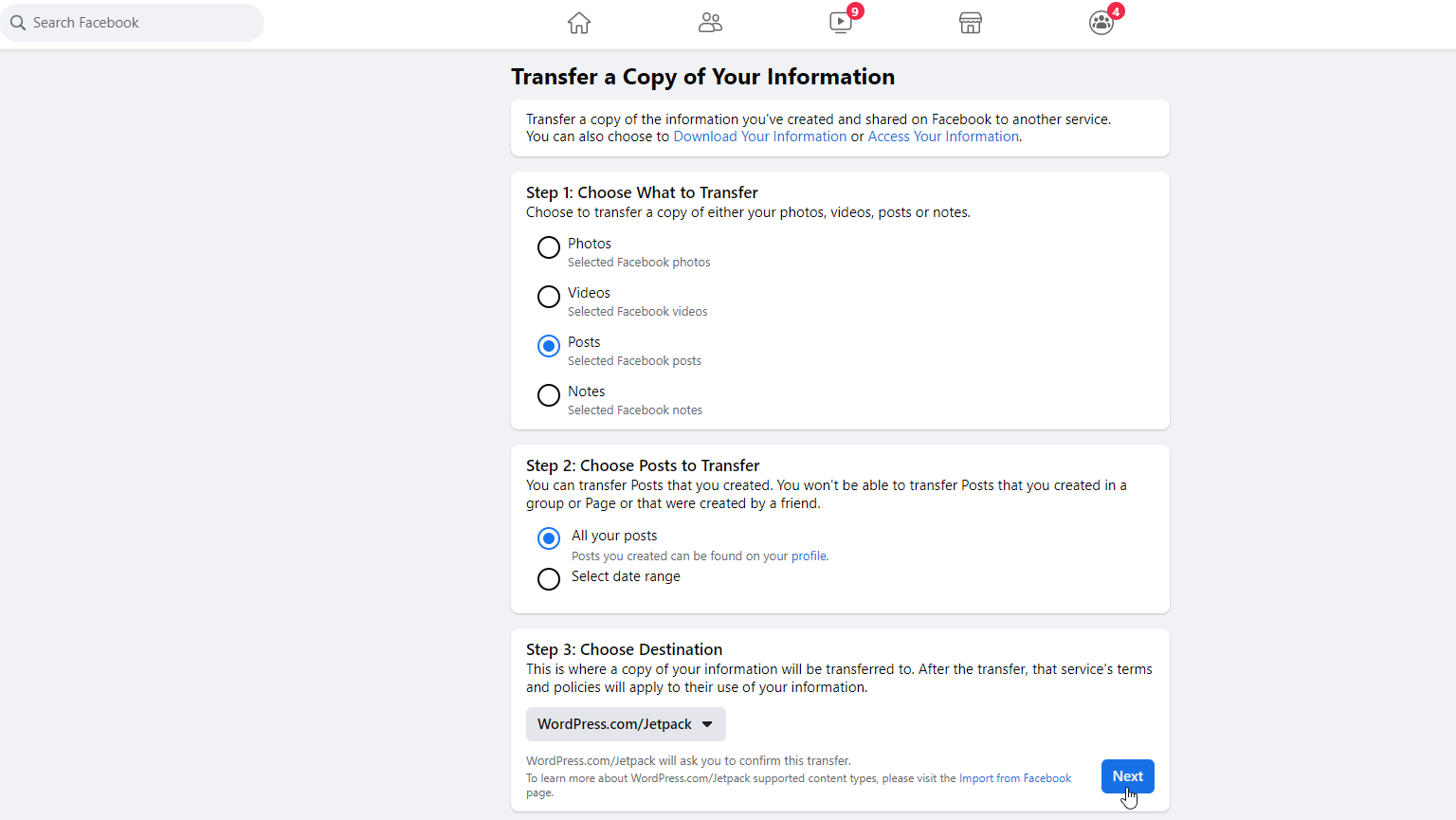
Para transferir sus publicaciones a WordPress, no solo necesita una cuenta de WordPress, sino también un dominio activo y un sitio web que haya creado a través de WordPress.com. Normalmente, WordPress.com requiere una cuenta paga, pero puede usar una cuenta gratuita con ciertas limitaciones.
Abra Facebook y vaya a Configuración y privacidad > Configuración > Su información de Facebook , luego haga clic en Transferir una copia de su información . Haz clic en Publicaciones , luego elige si deseas transferir todas las publicaciones o solo aquellas dentro de ciertas fechas. Elija el destino y seleccione WordPress/JetPack , luego haga clic en Siguiente .
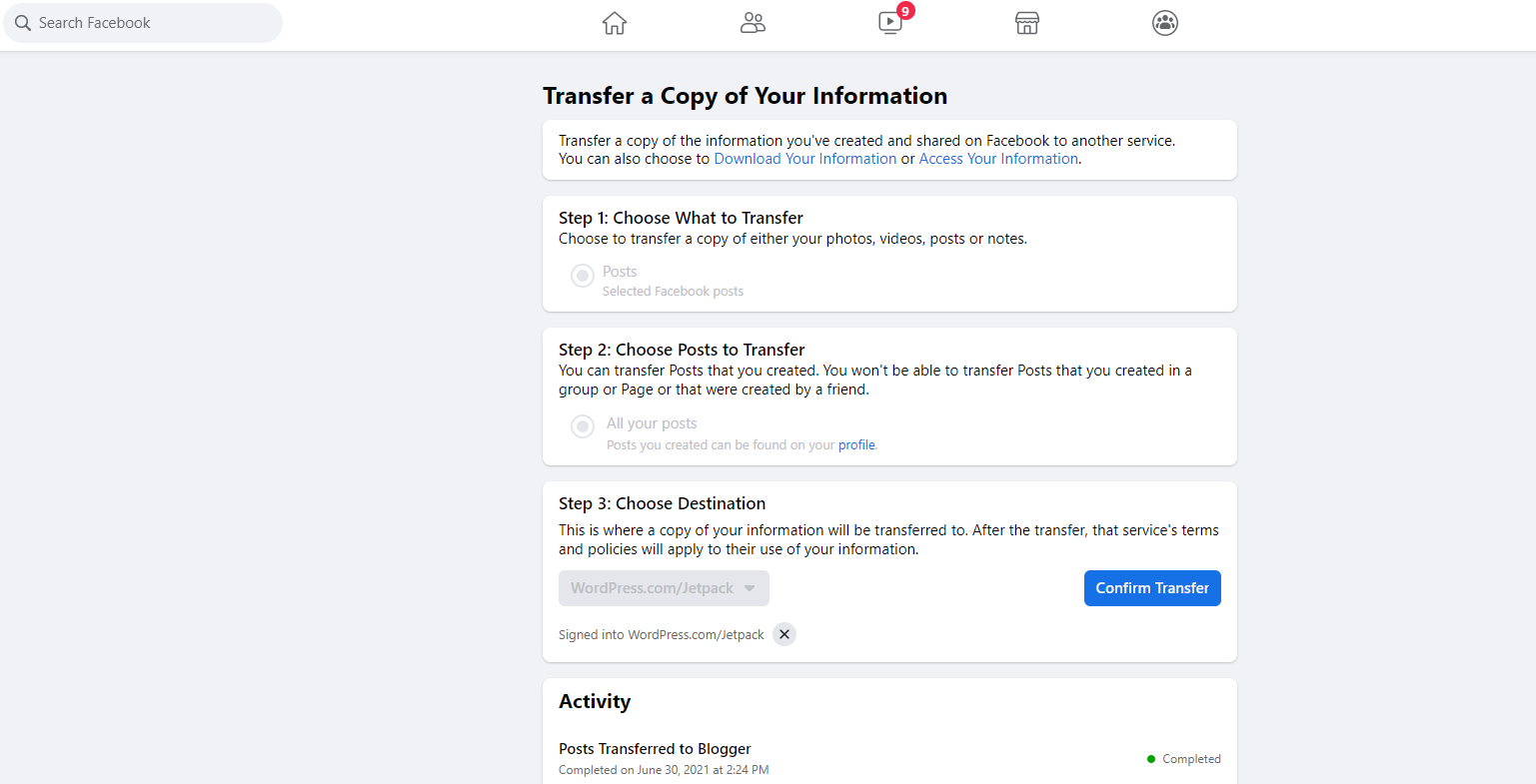
Inicie sesión en su cuenta de WordPress.com, luego haga clic en el botón Confirmar transferencia en Facebook.
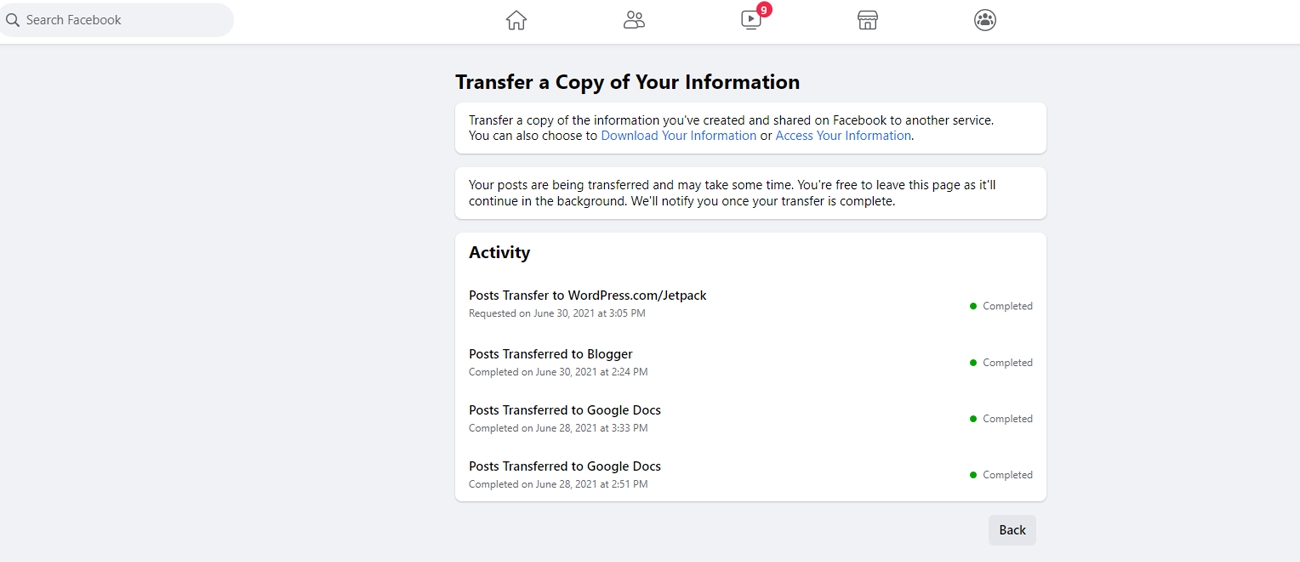
Un correo electrónico confirma la solicitud de transferencia. Otro correo electrónico le avisa cuando se completa la transferencia. Su página de Facebook también muestra la transferencia como completada.
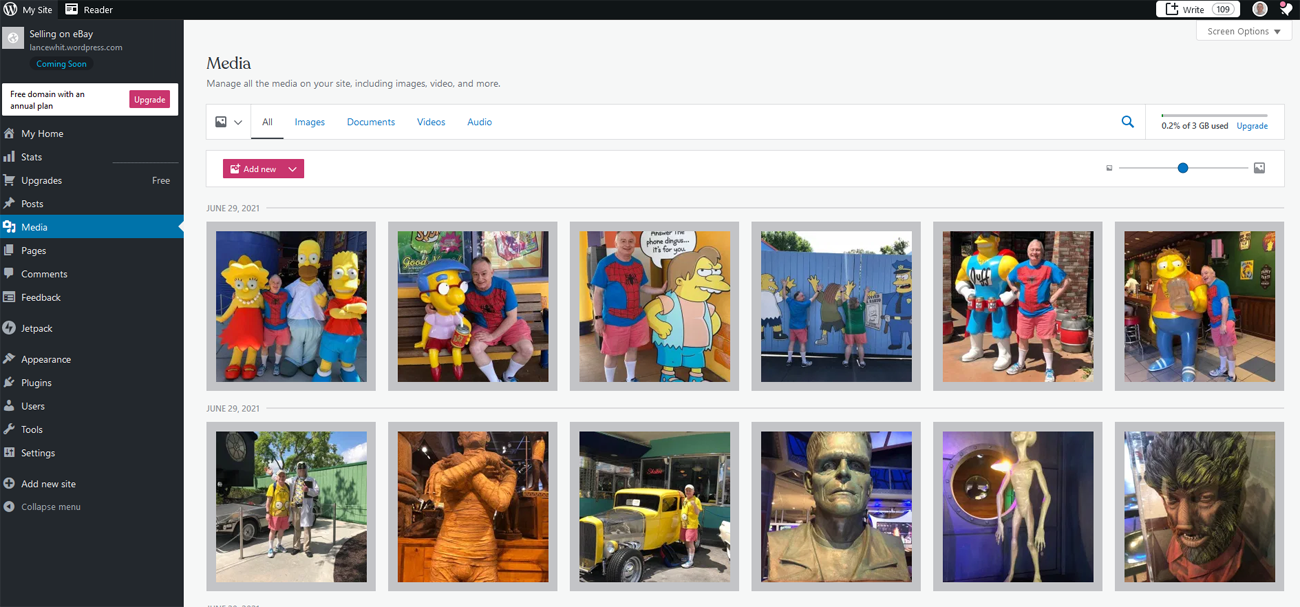
Ahora puede iniciar sesión en su cuenta de WordPress. En la página Panel, haga clic en Medios . Debería ver todas las fotos transferidas y otros elementos de Facebook.
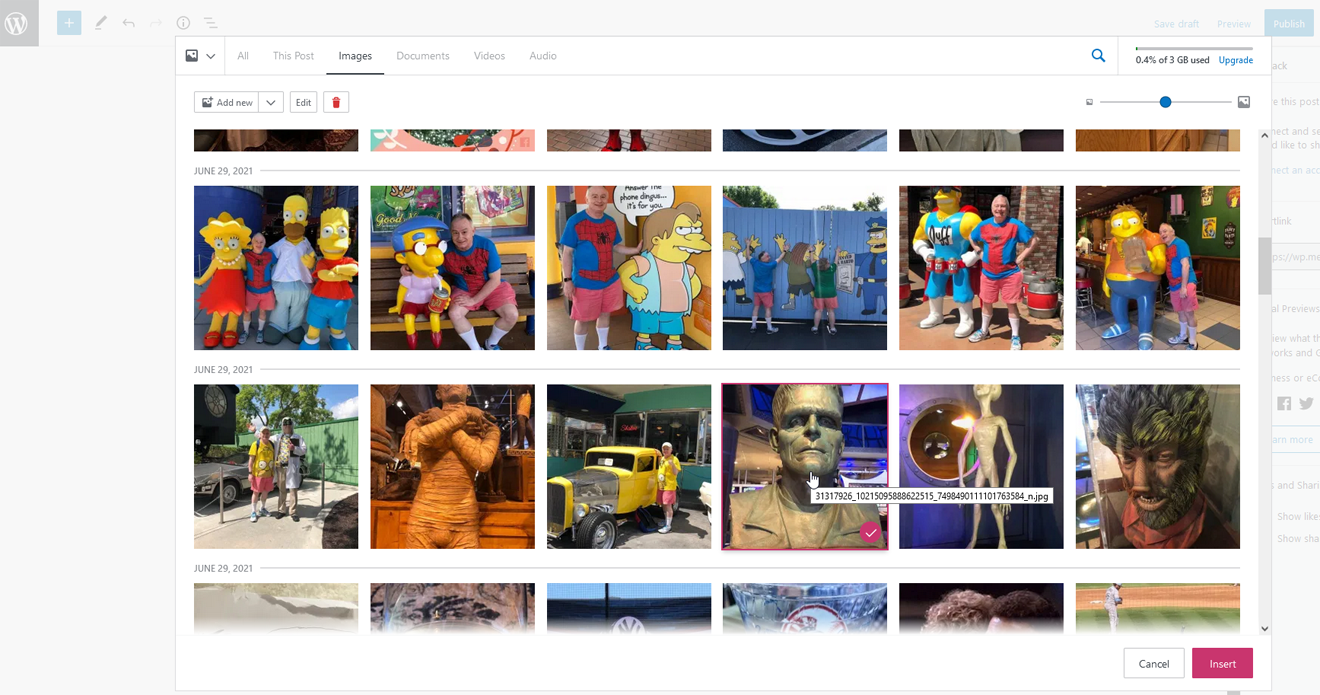
Para agregar una imagen u otro elemento de una de sus publicaciones de Facebook en un sitio de WordPress, ejecute el comando para insertar una imagen. Para la ubicación, elija Biblioteca de medios .
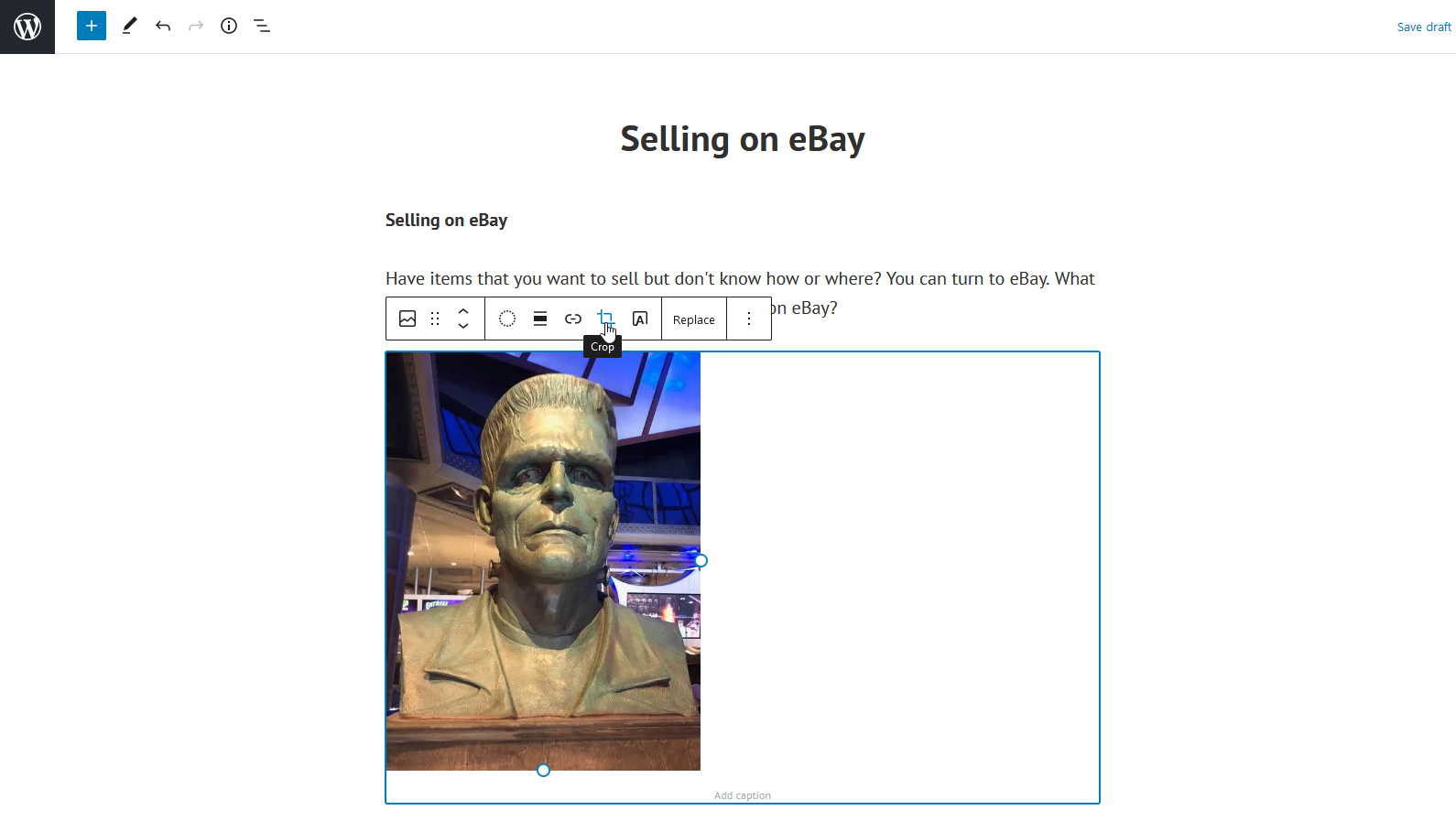
Seleccione la imagen que desea insertar y luego haga clic en el botón Insertar . La imagen se inserta en su sitio o publicación donde ahora puede ajustarla y modificarla.
